Die Suchfunktion unter Windows hat sich im Laufe der Zeit immer weiter verändert und verbessert. Hier einmal ein Rückblick. Die Ergebnisse der Suche werden durch den Such-Indexer in einer bzw. ab Windows 10 2004 zwei Datenbanken gespeichert. Aber es kann auch zu Problemen kommen.
Der Such-Index selber arbeitet im Hintergrund und wird ausgeführt, wenn man am Rechner selber nichts macht. Daher werden unter Einstellungen -> Suche -> Windows durchsuchen auch verschiedene Meldungen angezeigt. So unter anderem:
- Die Indizierung ist abgeschlossen
- Die Indexierung wird derzeit durchgeführt. Die Suchergebnisse sind während dieser Zeit möglicherweise nicht vollständig.
- Die Indizierungsgeschwindigkeit wurde durch eine Benutzeraktivität reduziert.
- Die Indexierung wird erst dann durchgeführt, wenn der Computer im Leerlauf ist.
- Der Index führt Wartungsarbeiten durch. Bitte warten Sie.
Der Index selber verträgt eine Million Einträge in der Datenbank. Ab dann kann es zu Fehlermeldungen kommen. Ein normaler Nutzer hat im Schnitt etwa 30.000 Einträge. Ein Power-User kommt schon mal auf 300.000. Ab 400.000 Einträgen und auch die Größe der Einträge kann es aber zu Leistungsbeeinträchtigungen kommen. Wird die Datenbank zu groß, so wird sie komprimiert. Das kann sich aber auf das Suchverhalten auswirken.
Wer einmal nachschauen möchte. Unter:
C:\ProgramData\Microsoft\Search\Data\Applications\Windows
ist die Windows.edb zu finden. Ein Rechtsklick -> Eigenschaften zeigt unter „Größe auf Datenträger“ wie viel Platz die Datei schon einnimmt. Ist sie schon sehr groß, dann kann man selbst festlegen, welche Ordner indexiert werden sollen, oder man defragmentiert die Windows.edb einmal.
Das kann durchaus dazu führen, dass danach die Suche wieder etwas schneller reagiert. Wie man den Suchindex zurücksetzt, defragmentiert oder andere Einstellungen vornimmt, haben wir euch im Wiki genauer beschrieben.
Suche Suchfunktion funktioniert nicht richtig Windows 10
Windows 10 Tutorials und Hilfe
In unserem Windows 10 Wiki findet ihr sehr viele hilfreiche Tipps und Tricks. Falls ihr Fragen habt, dann stellt diese ganz einfach bei uns im Forum.
- Installationsmedien: Aktuelle Installationsdateien findet ihr hier immer in der rechten Sidebar. Windows 10 2004 ISO (19041), oder 1909 ISO (18363)
- Installation: Windows 10 Clean installieren, Win 10 1909 neu installieren, Win 10 2004 neu installieren
- Aktuelle Probleme mit der: Windows 10 1909 und 1903
- Reparaturen: Inplace Upgrade Reparatur, Win 10 reparieren über DISM, sfc und weiteres, Windows Update reparieren, Startmenü reparieren, Apps reparieren, Store reparieren, Netzwerk reparieren
- Anmeldung: Win 10 automatische Anmeldung
- Entfernen, Deinstallieren: Apps deinstallieren
- Datei Explorer: Ordner unter Dieser PC entfernen, Netzwerk, OneDrive u.a. im Explorer entfernen
- Richtige Nutzung: Startmenü richtig nutzen, Suche richtig nutzen,
- Wichtig: In jedem Tutorial steht, für welche Version es geeignet ist.






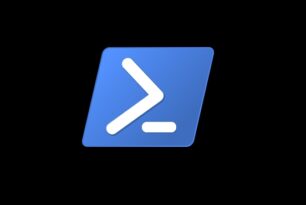
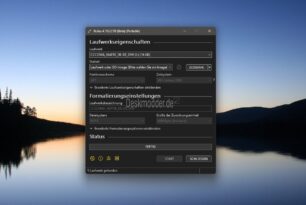
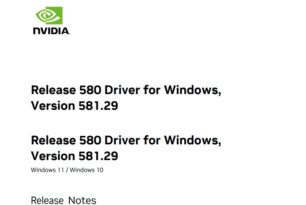

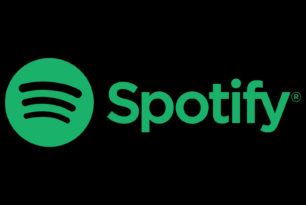

Ich habe mir ein kleines Skript geschrieben. Konnte meine Datenbank von 1,3 GB auf 800 MB reduzieren.
@echo off
net stop wsearch
timeout /T 20
rem defrag
esentutl /d C:\ProgramData\Microsoft\Search\Data\Applications\Windows\Windows.edb
rem integrity
esentutl /g C:\ProgramData\Microsoft\Search\Data\Applications\Windows\Windows.edb
timeout /T 20
net start wsearch
pause
pause
auch nicht so einfach mit dem Skript…
Dieses muss als Admin laufen.
Die Temporäre Datei muss manuell von C:\Windows\System32 nach C:\ProgramData\Microsoft\Search\Data\Applications\Windows kopiert werden. Aber ich tüftel noch ein bisschen. Könnten die Ordner-Zugriffsrechte sein….
PS: Outlook hatte Schuld. Programm beendet und das Skript ohne Probleme laufen lassen.
EDB konnte von 3,1 auf 1,8 GB verkleinert werden. 110000 Elemente. Und das nur durch Outlook.
Bei mir trat zusätzlich das Problem auf, das der Suchdienst sich selbst neu startet. Ich habe daher den Dienst kurz auf manuell ändern müssen und am Ende wieder auf verzörgerten automatischen Start zurück geändert. Dazwischen lief das Skript einwandfrei und beide esentutl.exe Aufrufe benötigten jeweils nur Sekunden bei mir und liefen dann einwandfrei.
Danke für den Tipp und das Skript.
gepostet mit der Deskmodder.de-App
Früher waren Dtenträger so klein, dass man sowas nicht brauchte. Seit 20 Jahren sind Datenträger und CPUs so schnell dass man es nicht braucht. Die Suchindizierung ist eines der Dinge die ich sofort deaktiviere. Macht das Windows erst schnell. Imho nur eine der vielen Sachen aka. Bloatware aka. Feature aka. Spyware die „Dumme Schafe“ dazu zwingt aufzurüsten. Amen (auf Servern mit unzähligen Clients mag das anders sein aber wer braucht da schon noch Windows…)
Nicht jeder hat so ein Superhirn wie du und weiß auswendig wo alles zu finden ist. Bei über 1 Million Dateien auf meinem System habe ich den Überblick verloren.
gepostet mit der Deskmodder.de-App
@Nimda: Du beraubst Windows einer nützlichen Funktion, die der normale User – vor allem in Outlook – sehr zu schätzen und nutzen weiß. Das du diese Funktion nicht brauchst, ist toll. Ich habe bei meinem System (etwas älter, Core i7-3970X, 64GB RAM und 3x SSD auf SATA-6) mal den Versuch gewagt und die Indizierung von Windows abgeschaltet. Ich habe einen marginalen Geschwindigkeitszuwachs mit synthetischen Benchmarks erzielen können, im regulären Betrieb ist die Funktion aber doch – wenn auch nicht oft – hilfreich und deshalb belasse ich es dabei. Weil, du sagst es ja selbst, die Rechner werden immer leistungsfähiger.
Eine Frage hätte ich aber noch: Was spricht bei großen Netzwerken gegen Windows?
Grüße, ein dummes Schäfchen
Die Quelle gibt es auch in deutsch: https://support.microsoft.com/help/4558579.
Anhand dessen nachfolgend das Script dafür:
@Echo off
Sc config wsearch start=disable
Net stop wsearch
EsentUtl.exe /d %AllUsersProfile%\Microsoft\Search\Data\Applications\Windows\Windows.edb
Sc config wsearch start=delayed-auto
Net start wsearch
Pause
Die Windows Suche ist Müll, da wird Indixiert und GB Weise damit wieder Datenmüll gemacht und trotzdem findet sie quasie absolut rein garnichts. Abseits der Benutzer und Systemordner.
Nutze „Everything search“ -> https://www.voidtools.com/
das Greift auf die MFT vom Dateisystem zurück, sprich mit wenigen MB lesen hat man absolut jede Datei erfasst.
Starten, einmal mit den Augen blinzeln und oh Wunder ~ 500.000 Dateien werden mir hier gelistet.
Windows indixiert Stunden oder wenn sonstige Last an steht über Tage und hat noch nicht 1/3 davon gelistet
Mir schleierhaft was MS mit dieser Suche über die Jahre so macht, aber Win 7 war das letze OS mit funktionierender Suche.
@Hulu. Deine Lösung findet leider „nur Dateien“, aber keine Inhalte. Die Windows-Suche verschlagwortet die Dateien und das funktioniert bei mir einwandfrei. Wenn ich also nach einem bestimmten Dokument, wo drin zum Beispiel „Schmidt“ drin steht, da findet er bei mir alle Dokumente, die diesen Namen enthalten.
gepostet mit der Deskmodder.de-App
Diesmal in richtiger Schreibweise:
@Hulu. Deine Lösung findet leider „nur Dateien“, aber keine Inhalte. Die Windows-Suche verschlagwortet die Dateien und das funktioniert bei mir einwandfrei. Wenn ich also nach einem bestimmten Dokument suche, wo zum Beispiel „Schmidt“ drin steht, dann findet der PC bei mir alle Dokumente, die diesen Namen enthalten.
gepostet mit der Deskmodder.de-App